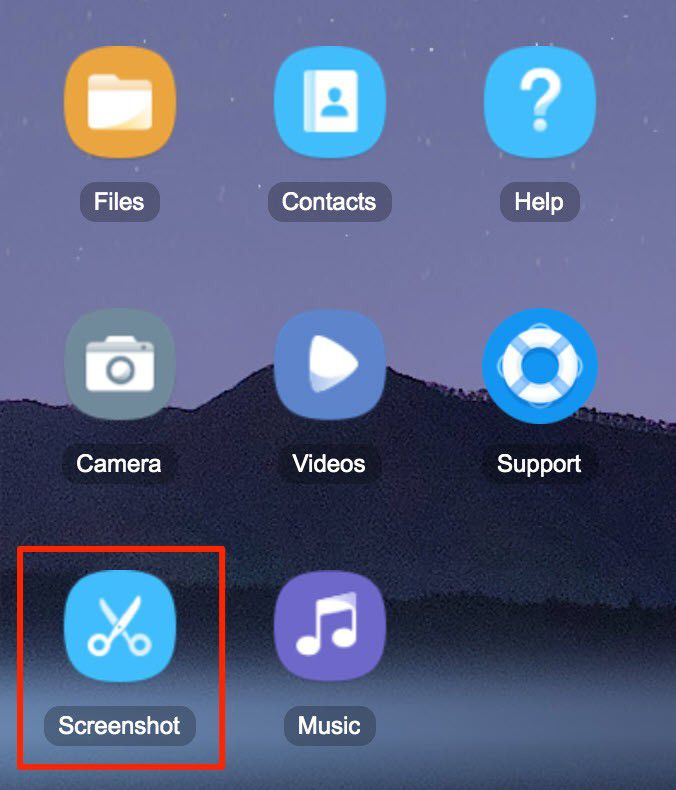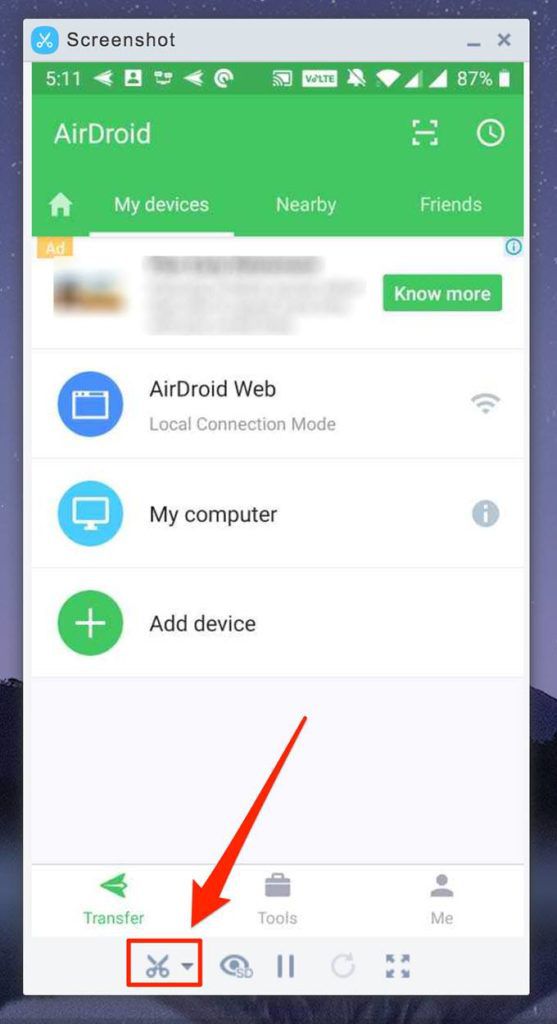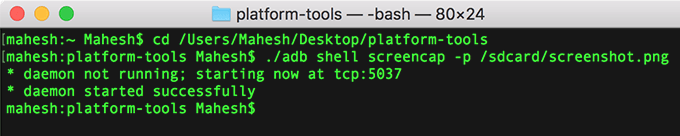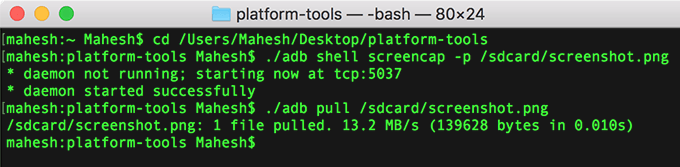স্ক্রিনশটগুলি বিভিন্ন উপায়ে কার্যকর এবং আপনি সম্ভবত সেগুলি আপনার কম্পিউটারে ক্যাপচার করেছেন, বিশেষত যদি আপনার কাজের দ্বারা লোককে জিনিস বোঝানোর প্রয়োজন হয়। এই স্ক্রিন ক্যাপচারের সাহায্যে আপনি সহজেই আপনার কম্পিউটারের স্ক্রিনটি দেখতে লোকেদের দেখাতে পারবেন এবং স্ক্রিনশটের কয়েকটি অংশের দিকে মানুষের দৃষ্টি আকর্ষণ করতে আপনি পয়েন্টার যুক্ত করতে পারেন
আপনার ডেস্কটপ কম্পিউটারের মতো আপনার অ্যান্ড্রয়েড ডিভাইসটিও অফার করে <গুলি>0। অ্যান্ড্রয়েডটিতে সত্যই দীর্ঘকাল ধরে এই বৈশিষ্ট্য রয়েছে এবং এটি এই অপারেটিং সিস্টেমের ভিত্তিতে বেশিরভাগ ডিভাইসে উপলব্ধ।

অ্যান্ড্রয়েড ডিভাইসে স্ক্রিনশট নেওয়ার জন্য একাধিক উপায় রয়েছে। আপনার কী ডিভাইস এবং আপনার পছন্দগুলি কী তার উপর নির্ভর করে আপনি আপনার স্ক্রীনগুলি ক্যাপচার করতে এই যে কোনও পদ্ধতি ব্যবহার করতে পারেন
কী কম্বো ব্যবহার করে Android এ একটি স্ক্রিনশট ক্যাপচার করুন
আপনার ডিভাইসে আপনার বর্তমান স্ক্রিন ক্যাপচার করার একটি সুবিধাজনক উপায় হ'ল কী সংমিশ্রণটি ব্যবহার করা। প্রায় প্রতিটি অ্যান্ড্রয়েড ডিভাইসে জাহাজের কী শর্টকাট থাকে যা চাপলে আপনার বর্তমান স্ক্রিনের একটি ছবি নেয় takes
এই কী সংমিশ্রণটি স্থির নয় এবং এটি ডিভাইস মডেলগুলির দ্বারা পরিবর্তিত হয়। উদাহরণস্বরূপ, ওয়ানপ্লাস অ্যান্ড্রয়েড ডিভাইসে যে কী সংমিশ্রণটি কাজ করে সেগুলি স্যামসাং ডিভাইসে কাজ করতে পারে না যদিও উভয়ই একই অপারেটিং সিস্টেম চালায়
স্ক্রিনশট নেওয়ার জন্য আপনাকে যে কীগুলি টিপতে হবে এটির তালিকা এখানে রয়েছে বিভিন্ন অ্যান্ড্রয়েড ডিভাইসে:
আপনি দেখতে পাচ্ছেন, বেশিরভাগ ডিভাইস একটি স্ক্রিনশট ক্যাপচার করতে পাওয়ার এবং ভলিউম ডাউন কী কম্বো ব্যবহার করে। আপনি যদি তালিকায় আপনার ডিভাইসের সংমিশ্রণটি খুঁজে না পান তবে এই জেনেরিকটি ব্যবহার করুন এবং এটি বেশিরভাগ ক্ষেত্রেই কাজ করা উচিত
পাওয়ার বোতামটি ব্যবহার করে অ্যান্ড্রয়েডে একটি স্ক্রিনশট নিন
অ্যান্ড্রয়েড ডিভাইসে পাওয়ার বাটনটি আপনার ডিভাইসটি চালু এবং বন্ধ করার চেয়ে আরও বেশি কিছু করে। এটি আপনাকে আপনার ডিভাইসটিকে লক করতে, আপনার ডিভাইসটিকে আনলক করতে, আপনার ডিভাইসটি পুনরায় বুট করতে এবং এমনকি আপনার ডিভাইসে স্ক্রিনশট নিতে সহায়তা করে
বেশিরভাগ ব্যবহারকারীরা পাওয়ার বোতামের সাধারণ ক্রিয়াকলাপ সম্পর্কে অবগত থাকলেও তারা জানেন না যে বোতামটির পাশাপাশি এতে স্ক্রিন ক্যাপচার বিকল্প রয়েছে। আপনার ডিভাইসে পাওয়ার মেনুটি খোলার মাধ্যমে এটি অ্যাক্সেস করা যায়
এটি বেশিরভাগ অ্যান্ড্রয়েড ভিত্তিক ফোন এবং ট্যাবলেটগুলিতে কাজ করা উচিত
আপনার বর্তমান অ্যান্ড্রয়েড স্ক্রিনের একটি স্ক্রিনশট আপনার অ্যান্ড্রয়েড ডিভাইসে ডিফল্ট স্ক্রিনশট ফোল্ডারে ক্যাপচার এবং সংরক্ষণ করা হবে। এই স্ক্রিনশটটি পাওয়ার মেনু ছাড়াই থাকবে যদিও আপনি স্ক্রিনশটটি নেওয়ার সময় মেনুটি দেখেন
তারপরে আপনি নিজের ডিভাইসে ফাইল ম্যানেজার বা গ্যালারী অ্যাপ্লিকেশন ব্যবহার করে এই স্ক্রিনশটটি পেতে পারেন
আপনার অ্যান্ড্রয়েড ডিভাইসে ওয়্যারলেস স্ক্রিনশট ধরুন
আপনি যদি স্ক্রিনশটগুলি ক্যাপচার করার পরে আপনার ডিভাইস থেকে আপনার কম্পিউটারে স্থানান্তর করতে চলেছেন তবে আপনার প্রবেশের দরকার নেই through আপনি সরাসরি আপনার কম্পিউটারে স্ক্রিনশট নিতে পারবেন এমন ঝামেলা।
এমন একটি ইউটিলিটি রয়েছে যা আপনাকে কম্পিউটারে ওয়্যারলেসভাবে আপনার অ্যান্ড্রয়েড ডিভাইসের স্ক্রিনশট নিতে দেয়। একে এয়ারড্রয়েড বলা হয় এবং আপনি সম্ভবত এটি শুনেছেন যদি আপনি এই সাইটের নিয়মিত পাঠক হন (বা আপনি যদি কখনও অ্যান্ড্রয়েড থেকে ম্যাক এ ফাইল স্থানান্তর করুন বা পিসি করতে চান)।
সমস্ত এটির প্রয়োজন উভয়ই আপনার ডিভাইসগুলি একই ওয়াইফাই নেটওয়ার্কের সাথে সংযুক্ত হওয়া উচিত